3 طرق مختلفة لنقل الصور من iCloud إلى جهاز الكمبيوتر
كان هناك دائما الارتباك والكثير منعقبات أمام الوصول إلى صور iCloud من كمبيوتر يعمل بنظام Windows. كالعادة ، لم تكن آبل صريحة للغاية بشأن منتجات Windows الخاصة بها وكان المستخدم يواجه مشكلة في تحديد موقع صور iCloud.
لذلك ، كان الكثير من المستخدمين يسألون كيفية نقل الصور من iCloud إلى جهاز الكمبيوتر. في الواقع انها بسيطة جدا. كانت المشكلة هي استخراج الملفات من النسخة الاحتياطية لـ iCloud وبفضل Tenoshare UltData فمن الممكن أيضًا. لذلك ، لم تعد لديك مشكلة بعد الآن إذا قرأت للتو 3 من أكثر الطرق فعالية للوصول إلى صور iCloud.
- الطريقة 1. كيفية نقل الصور المحذوفة والموجودة من iCloud إلى جهاز الكمبيوتر بواسطة UltData
- الطريقة 2: الوصول إلى صور iCloud على الكمبيوتر الشخصي من خلال iCloud.com
- الطريق 3: تنزيل صور iCloud باستخدام iCloud لنظام التشغيل Windows
- قارن هذا 3 طرق من الأبعاد التالية
الطريقة 1. كيفية نقل الصور المحذوفة والموجودة من iCloud إلى جهاز الكمبيوتر بواسطة UltData
إذا كنت تسأل "كيف أقوم بنقل الصور من iCloud إلى جهاز الكمبيوتر الخاص بي" ، فستتوفر لديك الخيار الأفضل مجانًا.
حسنًا ، هدفك هو نقل الصور من iCloud إلى جهاز الكمبيوتر الخاص بك ويجب أن يكون موجودًا على حد سواء والملفات المحذوفة ، Tenorshare UltData for iOS قادر على ذلك ، إنه يقوم بالكفاءة والعناية.
يمكنك هنا إلقاء نظرة على كيفية نقل الصور من iCloud إلى جهاز الكمبيوتر باستخدام خدمات Tenorshare UltData لنظام iOS
الخطوة 1: أولاً ، قم بتثبيت UltData على الكمبيوتر ثم قم بتشغيل البرنامج.
الخطوة 2: بعد ذلك ، انتقل إلى الواجهة الرئيسية للبرنامج وانقر فوق "استرداد من ملف النسخ الاحتياطي iCloud".
الخطوة 3: الآن ، يجب عليك تسجيل الدخول إلى جهاز الكمبيوتر الخاص بك باستخدام Apple ID.

الخطوة 4: في الحساب ، سيكون لديك حق الوصول إلى جميع ملفات النسخ الاحتياطي الخاصة بك على iCloud ، واختر أيًا منها حسب اختيارك ، ثم انقر فوق "التالي" للمتابعة.

الخطوة 5: الآن ، يجب عليك تحديد نوع الملف ، والذي سيكون الصور. لذلك ، حدده وانقر فوق "التالي".
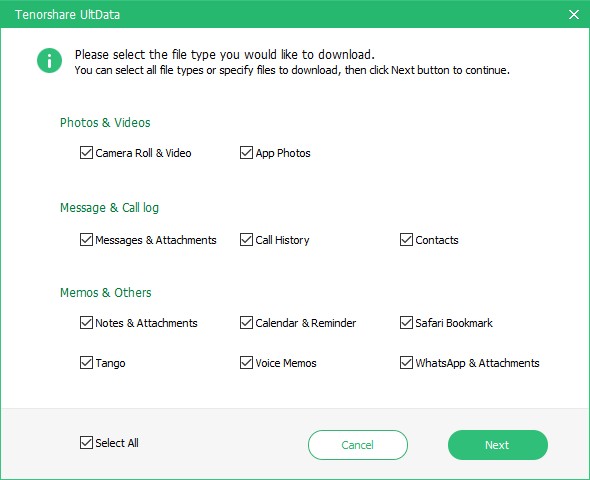
الخطوة 6: سيتم تنزيل الملفات المحددة ، وعند اكتمالها ، سيتم فحصها وستحصل على معاينة للملفات. هنا ، يمكنك اختيار عرض الصور المحذوفة فقط.

الخطوة 7: الآن ، فقط انقر فوق "استرداد" لاستعادة تلك الصور.
هذه طريقة أسرع وأكثر فاعلية لاستخراج الصور من iCloud. كان Tenorshare UltData أول برنامج يكسر تشفير iCloud.
الطريقة 2: الوصول إلى صور iCloud على الكمبيوتر الشخصي من خلال iCloud.com
يسأل العديد من iOS عن نصائح حول كيفية نقل الصور من iCoud إلى الكمبيوتر ؛ حسنًا ، ليس الأمر صعبًا للغاية ، وهناك بالفعل عدة طرق للوصول إلى صور iCloud.
ستتمكن من الوصول إلى صور iCloud الخاصة بك على جهاز الكمبيوتر الخاص بك من خلال iCloud.com. هنا ، نلقي نظرة:
الخطوة 1: افتح جهاز الكمبيوتر الخاص بك والوصول إلى www.iCloud.com.
الخطوة 2: يجب عليك استخدام معرف Apple وكلمة المرور للوصول إلى حساب iCloud الخاص بك.
الخطوة 3: بعد ذلك ، سوف تصل إلى الواجهة الرئيسية للنسخ الاحتياطي iCloud.
الخطوة 4: الآن ، فقط انقر على "الصور" متبوعة "جميع الصور". ستتمكن من عرض جميع صور iCloud من جهاز الكمبيوتر الخاص بك.

الطريق 3: تنزيل صور iCloud باستخدام iCloud لنظام التشغيل Windows
من السهل جدًا تشغيل iCloud لنظام التشغيل Windows ، بمجرد اكتمال الإعداد. لكن الإجراء مختلف تمامًا بالنسبة للإصدار المختلف من نظام التشغيل Windows OS. وهم على النحو التالي؛
ويندوز 7
الخطوة 1: افتح جهاز الكمبيوتر الخاص بك وانقر على "ابدأ" متبوعة "بالصور".
الخطوة 2: بعد ذلك ، يجب عليك النقر على "صور iCloud" أو "Photo Stream" ، وستجدها تحت المفضلة.
الخطوة 3: الآن ، عليك فقط النقر على "My Photo Stream" لعرض الصور وتنزيلها
ويندوز 8
هذا واحد سهل جدا. عليك فقط النقر على "صور iCloud" من شاشة "ابدأ".
ويندوز 8.1
هنا ، عليك أن تذهب إلى شاشة "ابدأ" وانقر على "السهم". ثم ، انقر فوق "تطبيق صور iCloud".
ويندوز 10
من "ابدأ" ، اختر مجلد iCloud ، ثم حدد "صور iCloud".

قارن هذه 3 طرق من الأبعاد التالية:
| الأبعاد | UltData | iCloud.com | iCloud لنظام التشغيل Windows |
| تنزيل النسخ الأصلية | نعم فعلا | لا | لا |
| قم بتنزيل جميع الصور | نعم فعلا | لا | لا |
| عرض الصور وتحديدها قبل التنزيل | نعم فعلا | نعم فعلا | نعم فعلا |
| استرداد الصور المحذوفة نهائيًا | ممكن | غير ممكن | غير ممكن |
| سرعة | سريع جدا | بسرعة | بطيء |
| ما إذا كان يحتاج إلى ماك | لا | لا | لا |
| الحفاظ على هيكل الألبوم | نعم فعلا | نعم فعلا | نعم فعلا |
استنتاج
آمل ألا يكون عليك الآن أن تسأل كيفنقل الصور من iCloud إلى الكمبيوتر المحمول. حتى بعد مقارنة 3 من أكثر الطرق كفاءة ، فمن الواضح أن استخدام برنامج تابع لجهة خارجية مثل Tenorshare UltData لنظام iOS سيكون أكثر أمانًا وفعالية.









